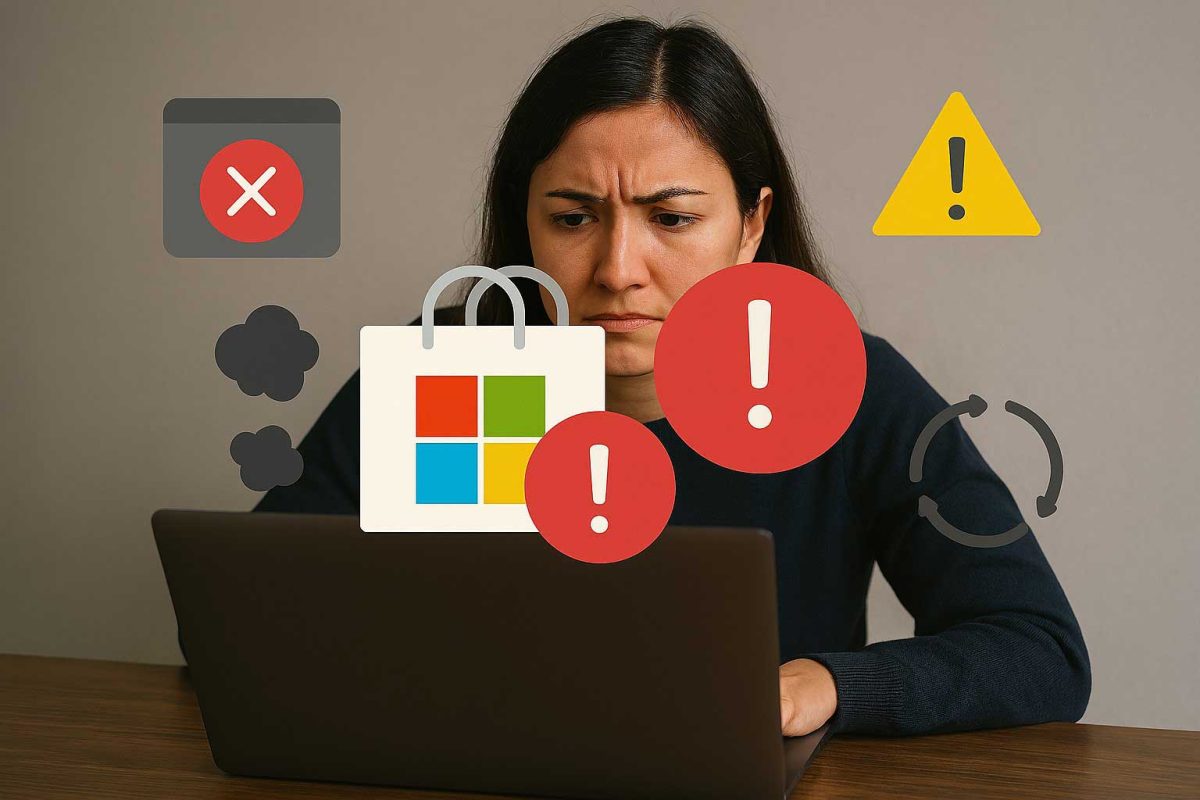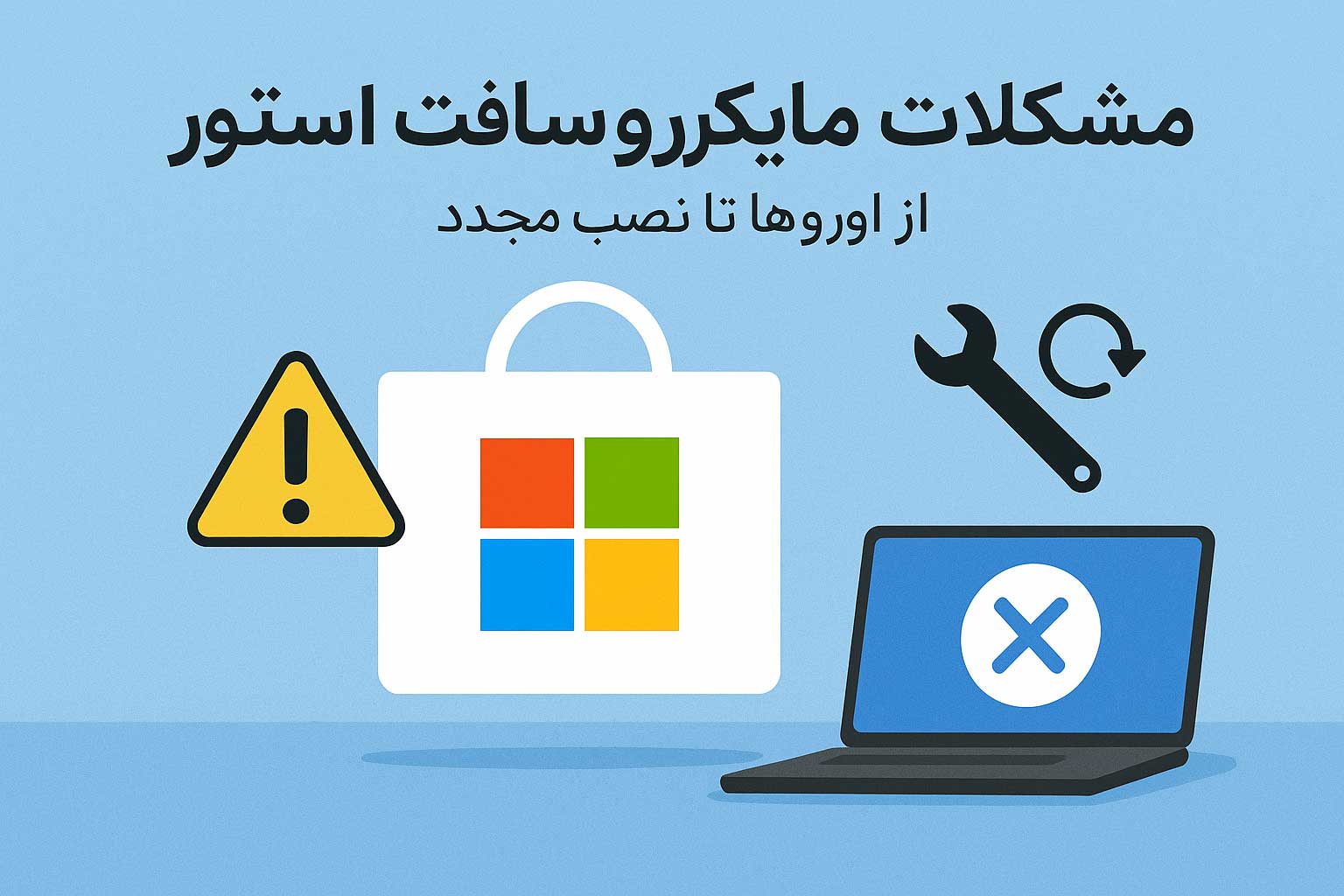اگر شما هم از کاربران ویندوز ۱۰ یا ویندوز ۱۱ هستید، احتمالاً با مشکلات مختلف مایکروسافت استور روبهرو شدهاید. این فروشگاه رسمی مایکروسافت به شما امکان میدهد اپلیکیشنها، بازیها و برنامههای کاربردی را بهصورت امن و مستقیم دانلود و نصب کنید، اما گاهی هنگام باز کردن استور، نصب برنامهها یا بهروزرسانی با ارورهایی مانند 0x800704cf، 0x80073cf9 یا حتی مشکل باز نشدن کامل استور مواجه میشوید. خبر خوب این است که رفع این خطاها کار پیچیدهای نیست؛ کافی است دلیل بروز مشکل را شناسایی کنید و از روشهای اصولی استفاده نمایید.
در این مقاله از مجله اینترنتی خرید ناب بهصورت کامل و قدمبهقدم، رایجترین ارورهای مایکروسافت استور و روشهای حل مشکل نصب و بهروزرسانی را بررسی میکنیم. چه مایکروسافت استور شما باز نمیشود، چه دانلود برنامهها در آن متوقف شده یا حتی بهطور کامل حذف شده باشد، در این راهنما بهترین و سریعترین راهحلها را پیدا خواهید کرد. پس اگر میخواهید در کمترین زمان ممکن مشکل Microsoft Store خود را برطرف کرده و بدون خطا از برنامهها و بازیهای موردعلاقهتان لذت ببرید، تا انتهای این مقاله با ما همراه باشید. 🚀
مشکلات رایج مایکروسافت استور و دلایل آن
مایکروسافت استور یکی از ابزارهای کلیدی در ویندوز ۱۰ و ویندوز ۱۱ است که امکان دانلود و نصب اپلیکیشنها و بازیهای مختلف را فراهم میکند. اما گاهی کاربران گزارش میدهند که استور به درستی کار نمیکند، اپلیکیشنها نصب نمیشوند یا حتی استور به طور کامل باز نمیشود. این مشکلات میتوانند دلایل مختلفی داشته باشند؛ از اختلال در اینترنت گرفته تا تنظیمات اشتباه سیستم و حتی ناسازگاری نسخه ویندوز. در ادامه به مهمترین دلایل این مشکلات میپردازیم و راهکارهای ابتدایی برای رفع آنها ارائه میدهیم.
چرا مایکروسافت استور کار نمیکند؟
یکی از رایجترین مشکلات کاربران، باز نشدن یا کار نکردن مایکروسافت استور است. وقتی روی آیکون استور کلیک میکنید، ممکن است هیچ اتفاقی نیفتد یا با صفحه خالی مواجه شوید. این مشکل معمولاً به دلایل زیر رخ میدهد:
- اختلال در سرویسهای مایکروسافت: گاهی سرورهای مایکروسافت موقتاً دچار مشکل میشوند.
- بهروزرسانی ناقص ویندوز: نصب نشدن کامل آپدیتها میتواند باعث ناسازگاری استور شود.
- خرابی کش (Cache) مایکروسافت استور: انباشته شدن فایلهای موقت میتواند عملکرد استور را مختل کند.
راهحل پیشنهادی:
- ابتدا اتصال اینترنت را بررسی کنید.
- از طریق Windows Update سیستم را بهروز کنید.
- کش مایکروسافت استور را با دستور
wsresetدر Run پاک کنید.
مشکلات ارتباط با اینترنت و پروکسی
بسیاری از کاربران هنگام دانلود برنامهها از مایکروسافت استور با پیام “Check your connection” یا “You’re not connected” روبهرو میشوند. این مشکل به دلیل پیکربندی نادرست اینترنت یا استفاده از پروکسی و VPN رخ میدهد.
دلایل احتمالی:
- استفاده از VPN یا پروکسی ناشناس که مانع برقراری ارتباط با سرورهای مایکروسافت میشود.
- تنظیمات اشتباه DNS یا فایروال ویندوز.
- ضعیف بودن یا قطع شدن موقت اینترنت.
راهحل پیشنهادی:
- VPN و پروکسی را غیرفعال کنید و دوباره استور را اجرا کنید.
- دستور
ipconfig /flushdnsرا در Command Prompt اجرا کنید تا کش DNS پاک شود. - در صورت استفاده از فایروال یا آنتیویروس، دسترسی مایکروسافت استور را بررسی و در صورت نیاز مجاز کنید.
مشکل ناسازگاری نسخه ویندوز با مایکروسافت استور
اگر نسخه ویندوز شما قدیمی باشد یا بهروز نباشد، ممکن است مایکروسافت استور به درستی اجرا نشود یا نصب اپلیکیشنها در آن با خطا مواجه شود. این مشکل در کاربرانی که هنوز از نسخههای قدیمی ویندوز ۱۰ استفاده میکنند یا نسخههای آزمایشی ویندوز ۱۱ را نصب کردهاند بیشتر دیده میشود.
راهحل پیشنهادی:
- از طریق
Settings → Windows Updateآخرین بهروزرسانیهای ویندوز را نصب کنید. - مطمئن شوید که نسخه Windows Build شما با مایکروسافت استور سازگار است.
- اگر مشکل همچنان ادامه داشت، میتوانید با استفاده از PowerShell استور را دوباره نصب کنید.
ارورهای متداول مایکروسافت استور و راهحلها
یکی از اصلیترین دلایلی که کاربران از مایکروسافت استور شکایت دارند، مواجه شدن با پیامهای خطا و ارورهای متعدد است. این ارورها ممکن است در هنگام باز کردن استور، دانلود اپلیکیشنها یا حتی بهروزرسانی برنامهها رخ دهند. در ادامه، رایجترین ارورهای مایکروسافت استور و روشهای رفع آنها را بهصورت کامل بررسی میکنیم.
ارور 0x800704cf — مشکل اتصال به اینترنت
این ارور زمانی رخ میدهد که مایکروسافت استور قادر به برقراری ارتباط با سرورهای مایکروسافت نیست. معمولاً دلیل آن مشکلات مربوط به تنظیمات شبکه، VPN، یا DNS است.
دلایل رایج:
- اینترنت ضعیف یا قطع شدن اتصال
- استفاده از VPN یا پروکسی ناشناس
- تنظیمات اشتباه آداپتور شبکه یا DNS
راهحلهای رفع مشکل:
- اتصال اینترنت را بررسی کنید و در صورت امکان از اینترنت پایدارتر استفاده کنید.
- اگر از VPN یا پروکسی استفاده میکنید، آنها را موقتاً غیرفعال کنید.
- در Command Prompt (با دسترسی Administrator) دستور زیر را وارد کنید:
ipconfig /flushdns - در صورت حل نشدن مشکل، آداپتور شبکه را از مسیر
Settings → Network & Internet → Status → Network Resetریست کنید.
ارور 0x80073cf9 — مشکل در نصب اپلیکیشنها
این خطا معمولاً هنگام دانلود یا نصب برنامهها در مایکروسافت استور رخ میدهد. دلیل اصلی آن معمولاً نبود فضای کافی روی درایو ویندوز یا اختلال در پوشه Appx است.
دلایل رایج:
- پر بودن درایو C
- خراب شدن پوشههای سیستمی نصب اپلیکیشنها
- اختلال در Windows Update
راهحلهای رفع مشکل:
- فضای خالی درایو C را بررسی کرده و در صورت نیاز، فایلهای اضافی را پاک کنید.
- سرویس Windows Update را ریست کنید:
- وارد Services شوید.
- سرویس Windows Update را پیدا کنید و آن را Restart کنید.
- اگر مشکل ادامه داشت، با دسترسی Administrator دستور زیر را در Command Prompt اجرا کنید:
wsreset.exeاین دستور کش مایکروسافت استور را پاک میکند.
ارور 0x80070005 — دسترسی محدود به فایلها
این ارور به دلیل مشکل در مجوزهای دسترسی (Permissions) رخ میدهد و معمولاً وقتی مایکروسافت استور اجازه نصب یا آپدیت اپلیکیشنها را ندارد دیده میشود.
دلایل رایج:
- محدودیتهای حساب کاربری
- آنتیویروس یا فایروال که مانع نصب برنامه میشود
- تغییرات اشتباه در دسترسی فایلها
راهحلهای رفع مشکل:
- مطمئن شوید که با یک حساب Administrator وارد ویندوز شدهاید.
- موقتاً آنتیویروس یا فایروال را غیرفعال کرده و دوباره استور را امتحان کنید.
- دستورات زیر را در Command Prompt وارد کنید تا مجوزهای دسترسی بازنشانی شوند:
icacls "C:\Program Files\WindowsApps" /reset /T /C /Q - در صورت ادامه مشکل، از بخش
Settings → Accounts → Your Infoمطمئن شوید که حساب شما مایکروسافت است و محلی (Local) نیست.
ارور 0x80073d05 — مشکل کش مایکروسافت استور
این خطا بیشتر زمانی دیده میشود که کش (Cache) مایکروسافت استور خراب شده باشد و به همین دلیل اپلیکیشنها نصب یا بهروزرسانی نمیشوند.
دلایل رایج:
- انباشته شدن فایلهای موقت کش
- نصب ناقص یا بهروزرسانیهای ناقص استور
- اختلال در دادههای ذخیرهشده برنامهها
راهحلهای رفع مشکل:
- دستور زیر را در Run (Win + R) اجرا کنید:
wsreset.exeاین کار کش مایکروسافت استور را پاک میکند.
- اگر مشکل حل نشد، از مسیر زیر وارد شوید و کش را به صورت دستی حذف کنید:
C:\Users\[Username]\AppData\Local\Packages\Microsoft.WindowsStore - در نهایت، ویندوز را ریستارت کرده و دوباره وارد مایکروسافت استور شوید.
ارور 0x80072f8f — مشکل گواهی امنیتی و تاریخ سیستم
این خطا بیشتر زمانی رخ میدهد که تنظیمات تاریخ و ساعت سیستم نادرست باشد یا گواهی امنیتی (SSL) ویندوز دچار مشکل شده باشد.
دلایل رایج:
- اشتباه بودن تاریخ و ساعت سیستم
- مشکل در گواهیهای SSL
- خطا در ارتباط امن با سرورهای مایکروسافت
راهحلهای رفع مشکل:
- از مسیر
Settings → Time & Language → Date & Timeتاریخ و ساعت سیستم را بهروز کنید. - گزینه Set time automatically را فعال کنید.
- اگر مشکل برطرف نشد، دستور زیر را در Command Prompt وارد کنید:
sfc /scannowاین دستور فایلهای سیستمی خراب را تعمیر میکند.
- در نهایت، اگر باز هم مشکل ادامه داشت، ویندوز را بهروزرسانی کنید.
رفع مشکل نصب نشدن مایکروسافت استور در ویندوز ۱۰ و ۱۱
گاهی اوقات ممکن است مایکروسافت استور به طور کامل از سیستم حذف شود یا هنگام نصب و بهروزرسانی آن با خطا مواجه شوید. این مشکل معمولاً به دلیل خرابی فایلهای سیستمی، اختلال در کش استور یا ناسازگاری نسخه ویندوز رخ میدهد. در ادامه، بهترین روشهای رفع این مشکل را مرحله به مرحله بررسی میکنیم.
ریست و بازنشانی مایکروسافت استور
اگر مایکروسافت استور روی سیستم نصب است اما به درستی کار نمیکند یا برنامهها دانلود نمیشوند، بهترین روش، ریست (Reset) کردن آن است.
روش ریست استور:
- وارد بخش Settings شوید.
- به مسیر زیر بروید:
Settings → Apps → Installed Apps → Microsoft Store - روی گزینه Advanced Options کلیک کنید.
- در صفحه باز شده، گزینه Reset را انتخاب کرده و تأیید کنید.
روش پاک کردن کش استور با دستور Run:
- کلیدهای Win + R را فشار دهید.
- دستور زیر را وارد کرده و Enter بزنید:
wsreset.exe - کمی صبر کنید تا پنجره Command اجرا شود و کش استور پاک شود.
نصب مجدد مایکروسافت استور با استفاده از PowerShell
اگر مایکروسافت استور به طور کامل حذف شده یا کار نمیکند، میتوانید آن را با استفاده از PowerShell دوباره نصب کنید.
مراحل نصب مجدد:
- در منوی استارت PowerShell را جستجو کنید.
- روی آن کلیک راست کرده و گزینه Run as Administrator را انتخاب کنید.
- دستور زیر را وارد کرده و Enter بزنید:
Get-AppxPackage -allusers Microsoft.WindowsStore | Foreach {Add-AppxPackage -DisableDevelopmentMode -Register "$($_.InstallLocation)\AppxManifest.xml"}
پس از اتمام فرآیند، سیستم را ریستارت کنید و دوباره مایکروسافت استور را باز کنید.
بروزرسانی ویندوز برای رفع ناسازگاری
یکی از دلایل اصلی نصب نشدن مایکروسافت استور، قدیمی بودن نسخه ویندوز یا نصب ناقص آپدیتها است. برای رفع این مشکل، باید ویندوز را بهروزرسانی کنید.
مراحل بروزرسانی ویندوز:
- وارد Settings شوید.
- به مسیر زیر بروید:
Settings → Windows Update - روی گزینه Check for Updates کلیک کنید.
- در صورت وجود آپدیت، آن را نصب کرده و سیستم را ریستارت کنید.
استفاده از Windows Store Apps Troubleshooter
ویندوز یک ابزار داخلی برای رفع مشکلات مایکروسافت استور دارد که میتواند بسیاری از خطاها را به صورت خودکار شناسایی و برطرف کند.
مراحل استفاده:
- وارد Settings شوید.
- به مسیر زیر بروید:
Settings → System → Troubleshoot → Other Troubleshooters - در لیست ابزارها، گزینه Windows Store Apps را پیدا کرده و روی Run کلیک کنید.
- صبر کنید تا ویندوز مشکل را شناسایی کرده و در صورت امکان بهطور خودکار برطرف کند.
نکات تکمیلی برای رفع مشکل نصب مایکروسافت استور
- مطمئن شوید که تاریخ و ساعت سیستم بهدرستی تنظیم شده است.
- در صورت استفاده از VPN یا پروکسی، آنها را موقتاً غیرفعال کنید.
- بررسی کنید که حساب کاربری شما یک حساب مایکروسافت (Microsoft Account) باشد و نه حساب محلی (Local).
- اگر هیچ روشی جواب نداد، یک کاربر جدید در ویندوز بسازید و دوباره مایکروسافت استور را نصب کنید.
روشهای بهینهسازی و جلوگیری از مشکلات آینده
برای جلوگیری از بروز مجدد خطاها و مشکلات در مایکروسافت استور، بهتر است چند اقدام مهم بهینهسازی را بهصورت دورهای انجام دهید. این کار باعث افزایش سرعت استور، کاهش ارورهای احتمالی و تجربه کاربری بهتر خواهد شد. در ادامه، بهترین روشها را بررسی میکنیم.
پاکسازی کش و فایلهای موقت
یکی از اصلیترین دلایل کندی یا بروز خطا در مایکروسافت استور، انباشته شدن کش (Cache) و فایلهای موقت است. پاکسازی این فایلها میتواند بسیاری از مشکلات را برطرف کند.
روش اول: پاک کردن کش مایکروسافت استور
- کلیدهای Win + R را فشار دهید.
- دستور زیر را وارد کنید و Enter بزنید:
wsreset.exe - کمی صبر کنید تا کش استور پاک شود و برنامه بهطور خودکار باز شود.
روش دوم: پاک کردن فایلهای موقت ویندوز
- به منوی استارت بروید و عبارت Disk Cleanup را جستجو کنید.
- درایو C را انتخاب کنید.
- گزینههای Temporary Files و Delivery Optimization Files را تیک بزنید.
- روی OK کلیک کرده و فایلهای اضافی را حذف کنید.
بررسی تنظیمات تاریخ و ساعت سیستم
تنظیم نبودن تاریخ و ساعت میتواند باعث بروز مشکلاتی در اتصال به سرورهای مایکروسافت و دانلود برنامهها شود. برای رفع این مشکل:
مراحل تنظیم تاریخ و ساعت:
- وارد Settings شوید.
- به مسیر زیر بروید:
Settings → Time & Language → Date & Time - گزینه Set time automatically را فعال کنید.
- در صورت تمایل، میتوانید منطقه زمانی (Time Zone) را نیز بهصورت دستی انتخاب کنید.
استفاده از حساب مایکروسافت معتبر
برای استفاده کامل از قابلیتهای مایکروسافت استور، بهتر است از یک حساب مایکروسافت معتبر استفاده کنید. گاهی استفاده از حساب محلی (Local Account) باعث بروز مشکل در نصب و بهروزرسانی برنامهها میشود.
نحوه افزودن یا تغییر حساب مایکروسافت:
- وارد Settings شوید.
- به مسیر زیر بروید:
Settings → Accounts → Your Info - اگر از حساب محلی استفاده میکنید، روی Sign in with a Microsoft account instead کلیک کنید.
- ایمیل و رمز عبور مایکروسافت خود را وارد کنید و تغییرات را ذخیره کنید.
بررسی وضعیت سرورهای مایکروسافت
گاهی مشکل از سمت شما نیست و سرورهای مایکروسافت دچار اختلال میشوند. در چنین مواقعی حتی با اینترنت پایدار و تنظیمات درست هم نمیتوانید برنامهها را دانلود یا نصب کنید.
روش بررسی وضعیت سرورها:
- به سایت رسمی مایکروسافت مراجعه کنید: https://status.cloud.microsoft
- در این صفحه میتوانید وضعیت آنلاین بودن سرویسها، از جمله Microsoft Store را بررسی کنید.
- اگر اختلال سراسری وجود داشته باشد، باید کمی صبر کنید تا مشکل از طرف مایکروسافت برطرف شود.
نکات تکمیلی برای بهینهسازی مایکروسافت استور
- بهروزرسانیهای ویندوز را بهصورت منظم نصب کنید.
- آنتیویروس خود را بررسی کنید تا تداخلی با مایکروسافت استور نداشته باشد.
- در صورت امکان، هر چند وقت یکبار اینترنت خود را ریستارت کنید.
- اگر مشکلات ادامه داشت، میتوانید از Windows Store Troubleshooter برای تشخیص خودکار ایرادات استفاده کنید.
wsreset.exe را اجرا کنید تا کش استور پاک شود و استور دوباره راهاندازی شود.
Get-AppxPackage -allusers Microsoft.WindowsStore | Foreach {Add-AppxPackage -DisableDevelopmentMode -Register "$($_.InstallLocation)\AppxManifest.xml"}